3 самых простых способа копирования DVD на USB с лучшим качеством
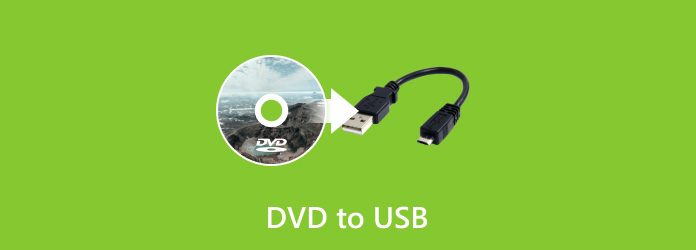
Должно быть гораздо удобнее брать с собой USB-накопитель с фильмами вместо DVD-диска, когда вы хотите поделиться ими с другими. Если вы хотите посмотреть какой-нибудь сериал в путешествии, вы также можете скопируйте DVD на USB заранее и воспроизведите ее на своем ноутбуке. Более того, многие проигрыватели имеют порт USB. Поэтому стоит научиться копировать DVD на USB для любого удобного развлечения. Каким должно быть лучшее решение для этого? Просто узнайте больше об этом в этой статье.
Часть 1. Зачем вам копировать DVD на USB?
Пользователи Mac не могут найти DVD-привод на новейшем MacBook Pro. Даже если вы используете старую версию MacBook Pro, DVD-привод может работать не сейчас. Это единственная причина, по которой вам нужно копировать DVD на USB? Вот несколько других причин, по которым вам нужно использовать USB вместо DVD.
- 1. USB намного более гибкий, чем DVD-диск. Вы можете использовать USB для телевизора, компьютера, X-Box и других устройств.
- 2. Apple и другие цифровые производители не используют DVD-привод, который экономит затраты на устройства и делает их умнее.
- 3. У USB гораздо больше емкости по сравнению с DVD. Скопируйте DVD-диски на USB, что позволит вам взять один USB вместо целой серии DVD-дисков.
- 4. DVD имеет множество ограничений по авторскому праву и защиты DRM, которые вы должны копировать DVD на USB для воспроизведения на других устройствах.
Часть 2. Лучший способ скопировать DVD на USB-накопитель
Если вам нужно скопировать DVD на USB-накопитель, вам, возможно, придется снять защиту DRM, или вы вообще не сможете начать копирование DVD. Кроме того, вам следует обеспечить исходное качество видео после его передачи с DVD на USB. Tipard DVD Ripper может легко снять защиту шифрования с вашего диска и сохранить необработанное качество видео после преобразования с DVD на USB. Если вы хотите редактировать фильмы на DVD, он также может предложить несколько функций редактирования.
- 1. Автоматически распознавайте свой DVD и быстро загружайте его.
- 2. Легко выберите основной фильм на своем DVD и измените его на MP4.
- 3. Конвертируйте DVD в MP4, увеличивая масштаб или сохраняя исходное качество.
- 4. Отредактируйте видео, аудио и субтитры перед конвертированием DVD в MP4.
Скачать Tipard DVD Ripper бесплатно и запустите его. Нажмите кнопку «Загрузить DVD» в левом верхнем углу, а затем Загрузить DVD Кнопка диска для загрузки DVD-диска.
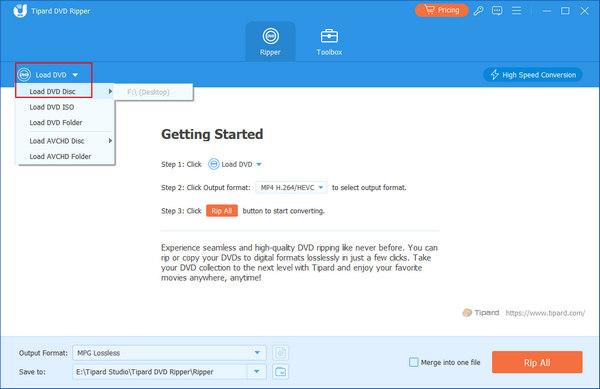
Вам следует выбрать основной фильм на DVD-диске, а затем выбрать нужный формат цифрового видео, например MP4, AVI, MKV и т. д. Затем нажмите кнопку «Копировать все», чтобы преобразовать фильм DVD в цифровое видео.

Теперь вы можете скопировать DVD на USB, поскольку вы разблокировали защиту DRM и DVD конвертируется в цифровой формат. видео. Просто скопируйте и вставьте, чтобы легко перенести DVD на USB.

Часть 3. Прямое копирование DVD-фильмов на USB
Когда у вас есть диск DVD без защиты DRM, вы можете копировать DVD-фильмы с вашего компьютера. А затем вставьте файлы DVD на USB-накопитель напрямую. Вы должны знать, что для копирования и вставки на USB доступны только незащищенные DVD-диски. Просто узнайте подробнее о процессе, как показано ниже.
Вставьте DVD-диск в компьютер
Достаньте ноутбук и вставьте DVD-диск в компьютер. Затем откройте папку DVD и найдите файл, который хотите преобразовать в USB.

Подключите USB к компьютеру
Затем вы можете подключить USB к компьютеру. Прежде чем копировать DVD-фильмы на USB, убедитесь, что на USB-накопителе достаточно места для хранения DVD-файлов.
Копирование DVD-фильмов на USB-диск
Выберите файл DVD и нажмите кнопку Откройте кнопку, а затем нажмите правую кнопку мыши, чтобы скопировать файлы. Откройте папку USB, затем выберите подходящую, а затем нажмите правую кнопку мыши, чтобы выбрать вставку.
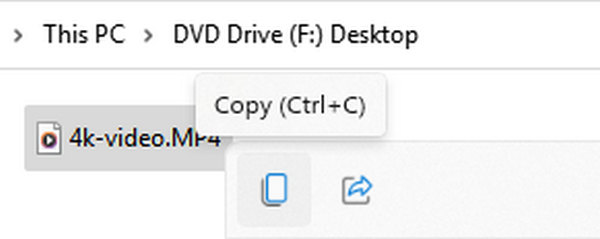
Примечание. Какой USB-накопитель вам нужен?
Вам также следует обратить внимание на тип вашего USB-накопителя. Поскольку размер DVD составляет не менее 4 ГБ, вам следует убедиться, что на вашем USB-накопителе достаточно места для просмотра высококачественных фильмов, если вы хотите скопировать DVD-диски на USB-накопитель.
Более того, формат USB по умолчанию — FAT32, запрещает файл размером 4 ГБ. Поэтому вам следует изменить формат USB на NTFS, который не имеет ограничений на размер одного файла. Вам нужно всего лишь щелкнуть правой кнопкой мыши на USB-накопителе в Этот компьютер, а затем нажмите Формат кнопку, чтобы изменить его на NTFS. Затем вы можете легко копировать DVD-диски на USB.

Часть 4. Как перенести DVD на USB с помощью облака
В настоящее время мы предпочитаем хранить наши файлы в облачных хранилищах, и сегодня мы возьмем VUDU в качестве примера, чтобы дать вам подробное руководство, чтобы научить вас копировать DVD на USB.
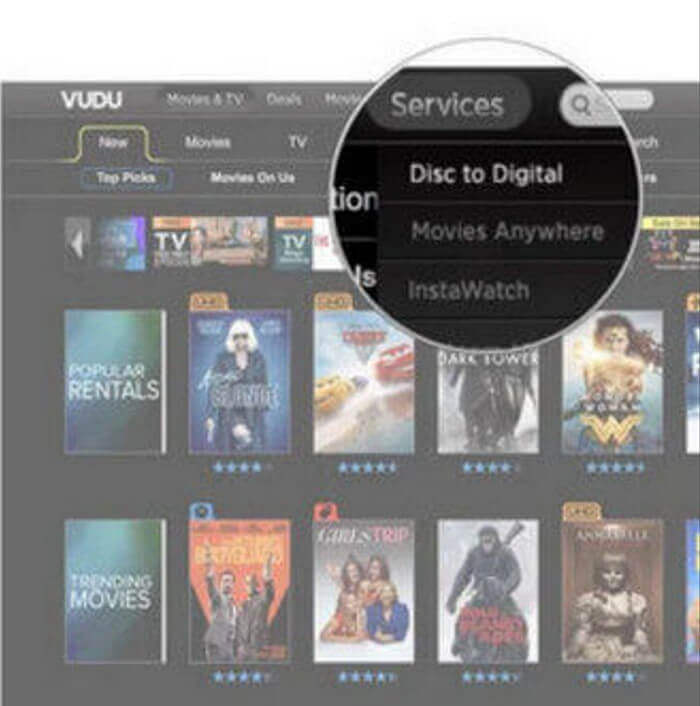
Установка VUDU на ПК
Загрузите VUDU To Go на свой ноутбук. Нажмите кнопку Услуги кнопку, а затем Диск в цифровой Кнопка для преобразования DVD-фильма в цифровой формат. Он сохранит видео в своем облачном хранилище.
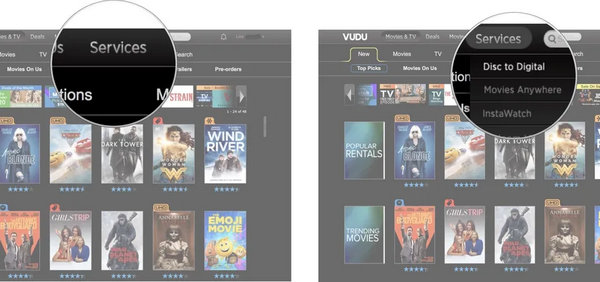
Загрузите DVD на USB из облака
Запустите приложение и нажмите Управление загрузкой кнопку, чтобы выбрать фильм, который вы хотите загрузить. Нажмите Добавить SD для загрузки.
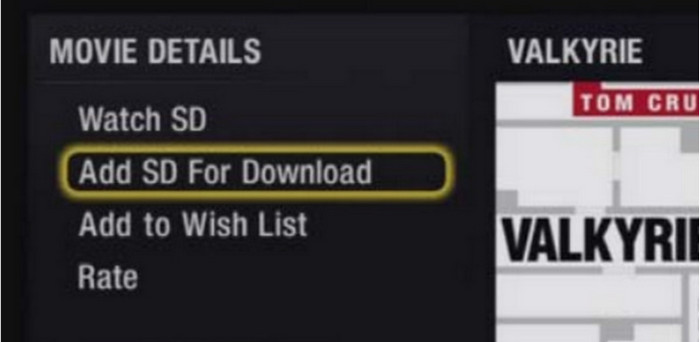
Проверьте DVD в Cloud USB
Найдите Управление загрузкой на странице сведений о фильме, чтобы установить порядок загрузки. Ударять 1: Запустить SD Теперь перейдем к первому фильму в списке, который вы хотите скачать.
Часть 5. Часто задаваемые вопросы по копированию DVD на USB
Какова правильная емкость USB-накопителя, если я хочу скопировать DVD на USB?
Сегодня емкость USB-накопителя может превышать 128 ГБ. Размер многих высококачественных фильмов DVD и Blu-ray может превышать 40 ГБ. Поэтому ничего страшного, если вы сохраните USB-накопитель емкостью 128 ГБ для коллекции фильмов на DVD.
Почему мой телевизор не воспроизводит видео после копирования DVD на USB?
Причина не в вашем USB, а в формате видео, в который вы конвертировали. Вам следует выяснить, какие форматы видео поддерживает ваш телевизор, а затем выбрать соответствующий формат видео при копировании DVD на USB.
Потеряет ли качество видео при копировании DVD на USB-накопитель?
Нет, не будет. Когда вы копируете DVD-диски на USB, вы переносите файлы на другое физическое хранилище, которое не сжимает файл.
Заключение
Сегодня вы узнали три метода копирования фильмов из DVD на USB, что позволит вам удобнее делиться фильмом с друзьями. Если вы захотите посмотреть фильм на большом экране телевизора, вы также можете скопировать DVD-диски на USB и воспроизвести их на телевизоре. Не забывай это Tipard DVD Ripper это лучший способ копирования DVD-дисков на USB. Вы можете перенести DVD-видео во многие другие видеоформаты с оригинальным качеством видео.







